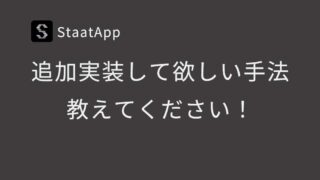統計解析アプリStaatAppを用いて任意のExcelファイル・CSVファイルから分散分析を行う方法について解説します.
StaatAppについては以下をご覧ください.
》統計解析アプリStaatAppとは
アプリの基本操作
StaatApp基本操作(データの入出力など)は以下のページで解説しています.
》StaatAppの基本操作
読み込ませたサンプルデータは以下のようになります.社会人を対象に属性や年収などを調査したとする架空のデータになります.

※ Excelで分析分析を行なう場合とは異なり,ロングデータを用いて分析を行います.
一元配置分散分析の実行方法
① 一元配置分散分析の選択
メニューバーから「仮説検定」→「パラメトリック検定」→「一元配置分散分析」を選択します.
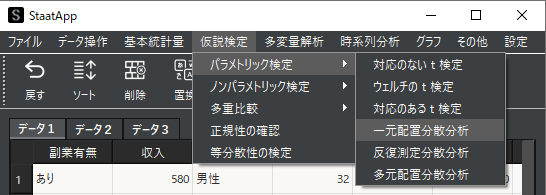
② 変数の選択
一元配置分散分析用ウィンドウが表示されたら,属性を示す変数(群名列)と比較する値を示すデータ列を選択します.例では”業界”によって”収入”に違いがあるかを調べるために,以下のように変数を選択します.
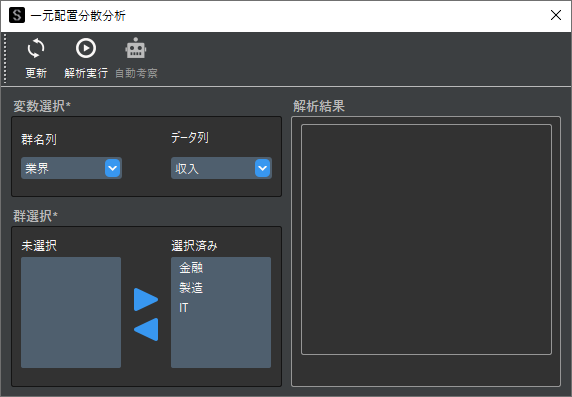
③ 検定の実行と結果の表示
設定が完了したら,ツールバーの「解析実行」ボタンをクリックします.画面右側に分析分析表が表示されます.
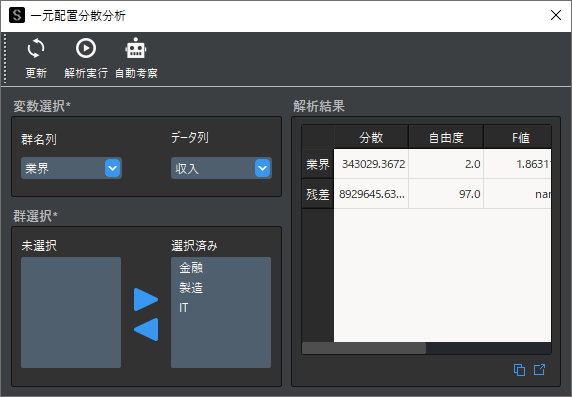
分析分析表はクリップボードにコピーしたり,以下のように別ウィンドウで表示することができます.
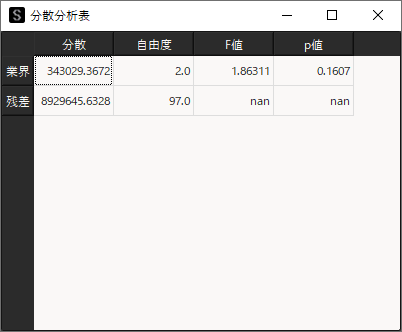
解析結果の見方や一元配置分散分析の考え方は以下のページで解説しています.
多元配置分散分析の実行方法
① 要因・データ列の選択
多元配置分散分析用ウィンドウを表示したら,データ列と変数(項目列)を選択します.変数で2項目選択した場合は二元配置分散分析が,3項目選択した場合は三元配置分散分析が実行されます.
例では”業界”と”役職”の2つの要因による”収入”の影響・交互作用を調べるために,以下のように要因・変数を選択して二元配置分散分析を実行します.
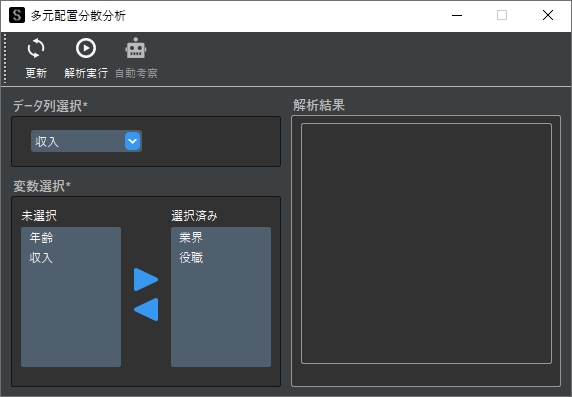
② 解析実行と結果の表示
「解析実行」ボタンをクリックすると以下のような分散分析表が表示されます.
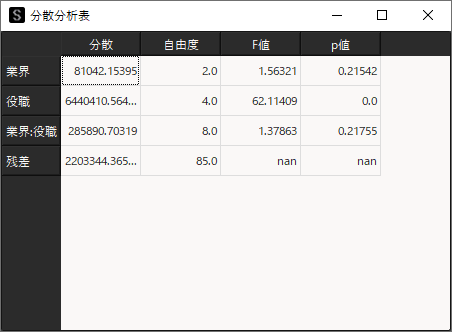
解析結果の見方や二元配置分散分析の考え方は以下のページで解説しています.
反復測定分析(有料)
反復測定分散分析を行なう場合,以下のようなワイドデータを用いて分析を行います.
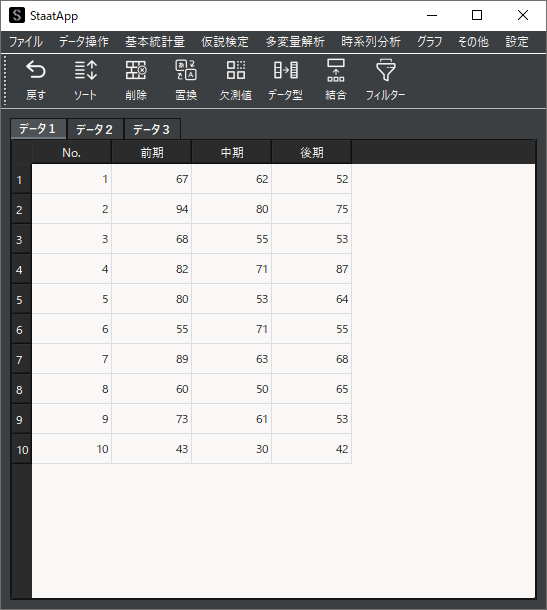
反復測定分散分析では,被験者内効果を求めることができます.
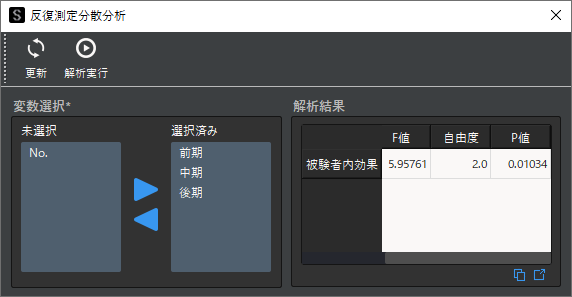
自動考察(有料)
分散分析の解析結果について自動考察を行なうと,分散分析表について,以下のような考察結果を得ることができます.
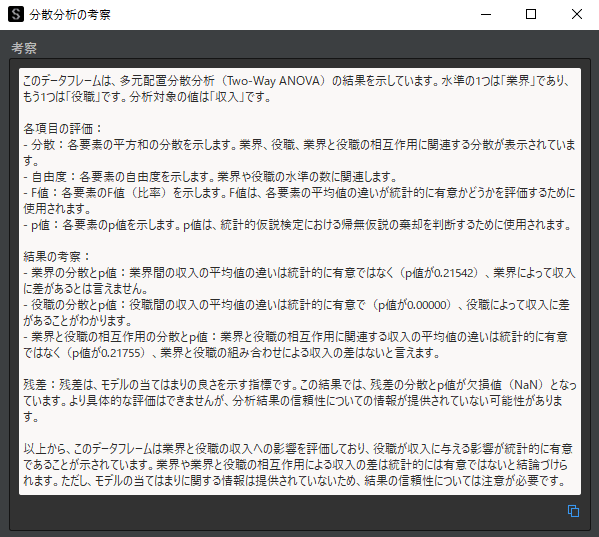
補足① 統計アプリStaatAppとは
StaatAppは計算仮定が複雑な解析手法を,誰でも手軽に素早く行なうことができるアプリです.一元配置分散分析や多元配置分散分析は,無料で利用できるのでお気軽にダウンロードしてお使いください.
補足② 分散分析について
分散分析については以下のページで詳しく解説しています.